封筒トレイを取り付ける
カセット 1 を取り外します。
メモ: 標準トレイは捨てないでください。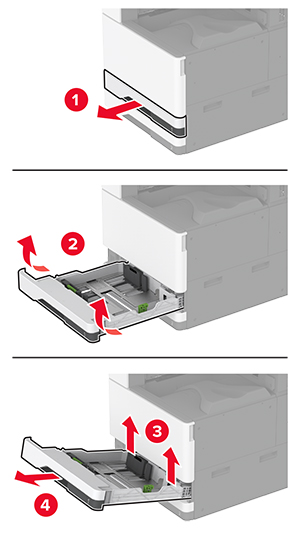
封筒トレイを梱包から取り出し、梱包材をすべて取り除きます。
封筒トレイを挿入します。
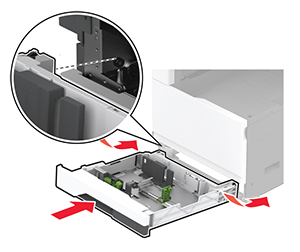
プリントジョブで封筒トレイを使用できるようにするには、ホーム画面で、[設定] > [デバイス] > [メンテナンス] > [構成設定メニュー] > [トレイ構成設定] > [封筒トレイ設定] > [オン]の順にタッチします。
カセット 1 を取り外します。
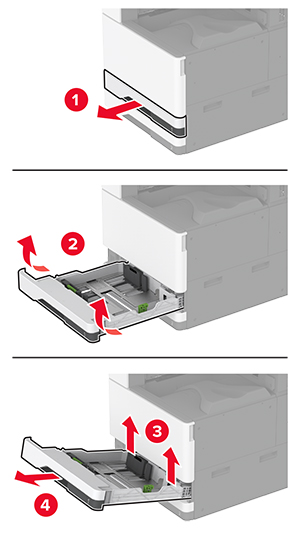
封筒トレイを梱包から取り出し、梱包材をすべて取り除きます。
封筒トレイを挿入します。
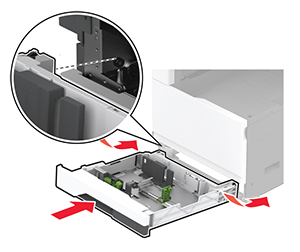
プリントジョブで封筒トレイを使用できるようにするには、ホーム画面で、[設定] > [デバイス] > [メンテナンス] > [構成設定メニュー] > [トレイ構成設定] > [封筒トレイ設定] > [オン]の順にタッチします。
 注意—感電危険: 感電を避けるため、プリンタのセットアップ後にコントローラボードにアクセスする際や、オプションのハードウェアまたはメモリデバイスを取り付ける際には、作業を進める前にプリンタの電源を切り、電源コードを抜きます。感電の危険を避けるため、プリンタのセットアップ後コントローラボードにアクセスしたり、オプションのハードウェアまたはメモリデバイスを取り付ける場合には、作業を進める前にプリンタの電源を切り、電源コードを抜きます。
注意—感電危険: 感電を避けるため、プリンタのセットアップ後にコントローラボードにアクセスする際や、オプションのハードウェアまたはメモリデバイスを取り付ける際には、作業を進める前にプリンタの電源を切り、電源コードを抜きます。感電の危険を避けるため、プリンタのセットアップ後コントローラボードにアクセスしたり、オプションのハードウェアまたはメモリデバイスを取り付ける場合には、作業を進める前にプリンタの電源を切り、電源コードを抜きます。プリンタの電源を切ります。

電源コードをコンセントから抜き、次にプリンタから抜きます。

オプションのスペーサを梱包から取り出し、梱包材をすべて取り除きます。
キャスタをロックし、スペーサを固定します。

プリンタの左側の下からオプションの取り付けカバーを取り外します。

プリンタの左側にある持ち上げハンドルを引き出します。

プリンタをスペーサに合わせ、プリンタを所定の位置まで下げます。
 注意—傷害の恐れあり: プリンタの重量が 20 kg(44 ポンド)以上ある場合、安全に持ち上げるには 2 名以上の人が必要になることがあります。
注意—傷害の恐れあり: プリンタの重量が 20 kg(44 ポンド)以上ある場合、安全に持ち上げるには 2 名以上の人が必要になることがあります。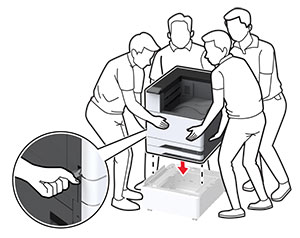
カセット 2 を取り外します。
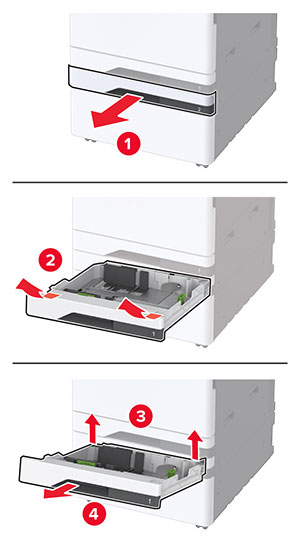
スペーサをねじでプリンタに固定します。

トレイ 2 を挿入します。
プリンタの後部からコネクタカバーを取り外します。
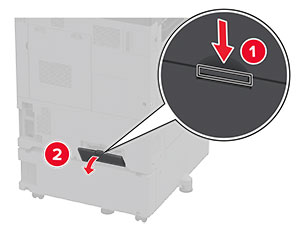
固定ブラケットをプリンタに固定してから、カバーを取り付けます。
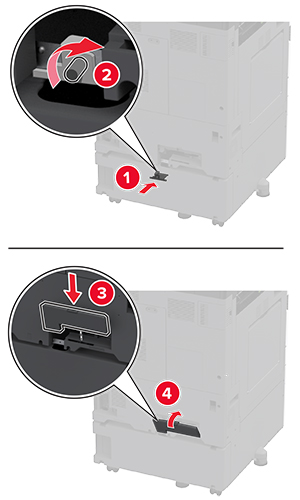
水平ねじを調整して、プリンタの側面の高さがすべて同じであることを確認します。
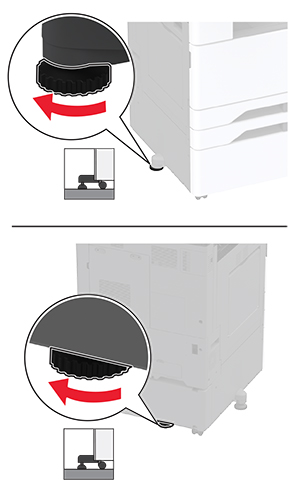
電源コードをプリンタに接続してから、電源コンセントに接続します。
 注意—傷害の恐れあり: 火災や感電の危険を避けるため、製品の設置場所の近くにある、アクセスしやすい、正しく接地されていて、適切な定格を持つコンセントに電源コードを接続します。
注意—傷害の恐れあり: 火災や感電の危険を避けるため、製品の設置場所の近くにある、アクセスしやすい、正しく接地されていて、適切な定格を持つコンセントに電源コードを接続します。プリンタの電源を入れます。
 注意—感電危険: 感電を避けるため、プリンタのセットアップ後にコントローラボードにアクセスする際や、オプションのハードウェアまたはメモリデバイスを取り付ける際には、作業を進める前にプリンタの電源を切り、電源コードを抜きます。感電の危険を避けるため、プリンタのセットアップ後コントローラボードにアクセスしたり、オプションのハードウェアまたはメモリデバイスを取り付ける場合には、作業を進める前にプリンタの電源を切り、電源コードを抜きます。
注意—感電危険: 感電を避けるため、プリンタのセットアップ後にコントローラボードにアクセスする際や、オプションのハードウェアまたはメモリデバイスを取り付ける際には、作業を進める前にプリンタの電源を切り、電源コードを抜きます。感電の危険を避けるため、プリンタのセットアップ後コントローラボードにアクセスしたり、オプションのハードウェアまたはメモリデバイスを取り付ける場合には、作業を進める前にプリンタの電源を切り、電源コードを抜きます。プリンタの電源を切ります。

電源コードをコンセントから抜き、次にプリンタから抜きます。

オプショントレイを梱包から取り出し、梱包材をすべて取り除きます。
オプションのトレイに付属しているシートをトレイ 1 のコンパートメントに保管します。
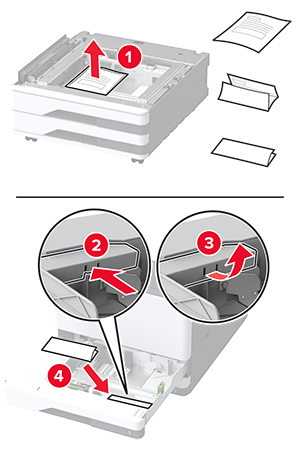
キャスタをロックし、オプショントレイを固定します。

プリンタの左側の下からオプションの取り付けカバーを取り外します。

プリンタの左側にある持ち上げハンドルを引き出します。

プリンタをオプショントレイに合わせて、プリンタを下ろします。
 注意—傷害の恐れあり: プリンタの重量が 20 kg(44 ポンド)以上ある場合、安全に持ち上げるには 2 名以上の人が必要になることがあります。
注意—傷害の恐れあり: プリンタの重量が 20 kg(44 ポンド)以上ある場合、安全に持ち上げるには 2 名以上の人が必要になることがあります。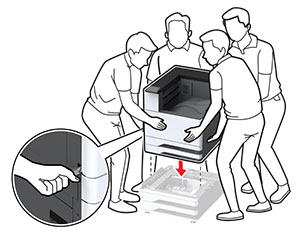
カセット 2 を取り外します。
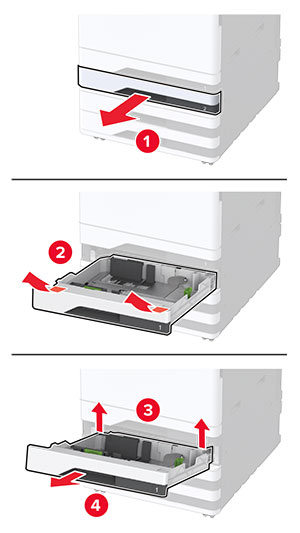
オプションのトレイをねじでプリンタに固定します。
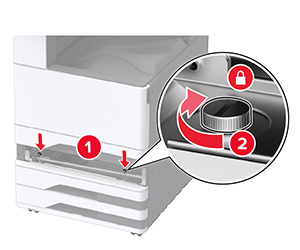
トレイ 2 を挿入します。
プリンタの後部からコネクタカバーを取り外します。
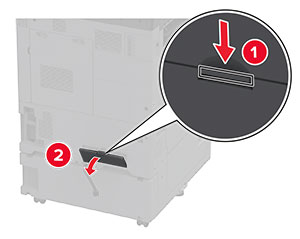
トレイコネクタをプリンタに接続してから、カバーを取り付けます。
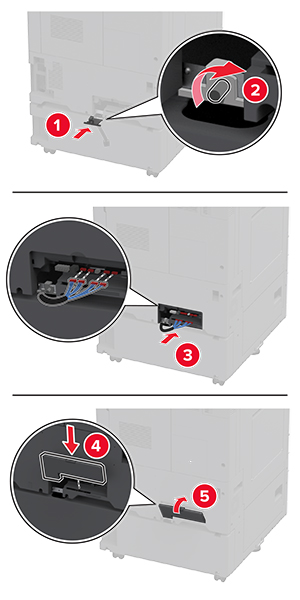
水平ねじを調整して、プリンタの側面の高さがすべて同じであることを確認します。
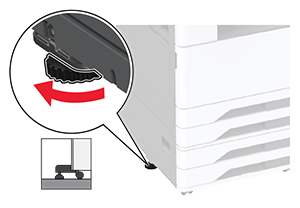
電源コードをプリンタに接続してから、電源コンセントに接続します。
 注意—傷害の恐れあり: 火災や感電の危険を避けるため、製品の設置場所の近くにある、アクセスしやすい、正しく接地されていて、適切な定格を持つコンセントに電源コードを接続します。
注意—傷害の恐れあり: 火災や感電の危険を避けるため、製品の設置場所の近くにある、アクセスしやすい、正しく接地されていて、適切な定格を持つコンセントに電源コードを接続します。プリンタの電源を入れます。
プリントドライバにトレイを追加し、印刷ジョブで使用できるようにします。詳細については、プリントドライバの使用可能なオプションを追加する を参照してください。
 注意—感電危険: 感電を避けるため、プリンタのセットアップ後にコントローラボードにアクセスする際や、オプションのハードウェアまたはメモリデバイスを取り付ける際には、作業を進める前にプリンタの電源を切り、電源コードを抜きます。感電の危険を避けるため、プリンタのセットアップ後コントローラボードにアクセスしたり、オプションのハードウェアまたはメモリデバイスを取り付ける場合には、作業を進める前にプリンタの電源を切り、電源コードを抜きます。
注意—感電危険: 感電を避けるため、プリンタのセットアップ後にコントローラボードにアクセスする際や、オプションのハードウェアまたはメモリデバイスを取り付ける際には、作業を進める前にプリンタの電源を切り、電源コードを抜きます。感電の危険を避けるため、プリンタのセットアップ後コントローラボードにアクセスしたり、オプションのハードウェアまたはメモリデバイスを取り付ける場合には、作業を進める前にプリンタの電源を切り、電源コードを抜きます。プリンタの電源を切ります。

電源コードをコンセントから抜き、次にプリンタから抜きます。

オプショントレイを梱包から取り出し、梱包材をすべて取り除きます。
オプションのトレイに付属しているシートをトレイ 1 のコンパートメントに保管します。
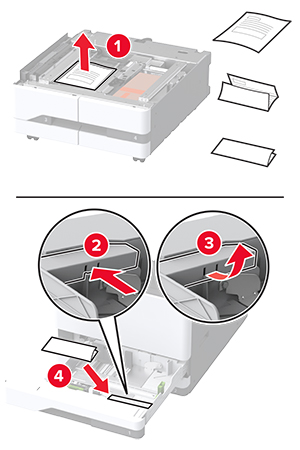
キャスタをロックし、オプショントレイを固定します。
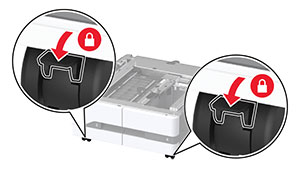
ドア B を開きます。

プリンタの左側の下からオプションの取り付けカバーを取り外します。

プリンタの左側にある持ち上げハンドルを引き出します。

プリンタをオプショントレイに合わせて、プリンタを下ろします。
 注意—傷害の恐れあり: プリンタの重量が 20 kg(44 ポンド)以上ある場合、安全に持ち上げるには 2 名以上の人が必要になることがあります。
注意—傷害の恐れあり: プリンタの重量が 20 kg(44 ポンド)以上ある場合、安全に持ち上げるには 2 名以上の人が必要になることがあります。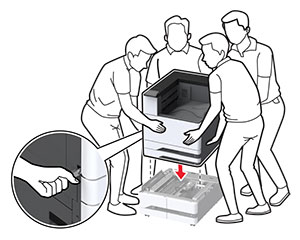
ドア B を閉じます。
カセット 2 を取り外します。
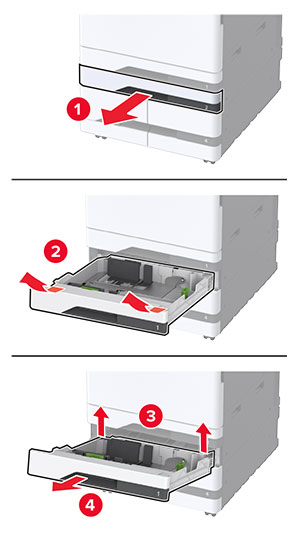
オプションのトレイをねじでプリンタに固定します。
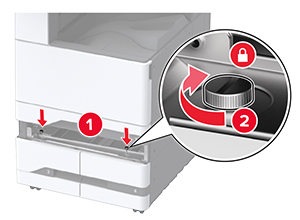
トレイ 2 を挿入します。
プリンタの後部からコネクタカバーを取り外します。
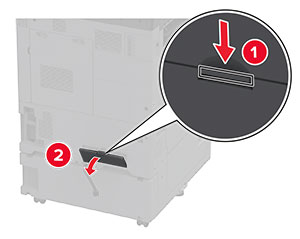
トレイコネクタをプリンタに接続してから、カバーを取り付けます。
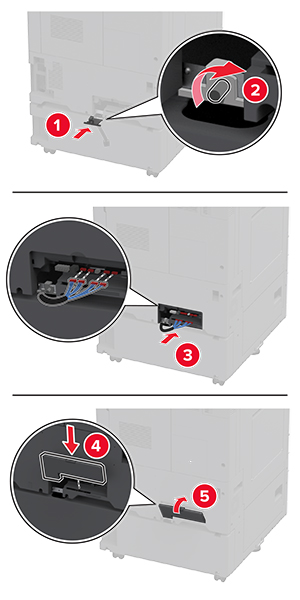
水平ねじを調整して、プリンタの側面の高さがすべて同じであることを確認します。
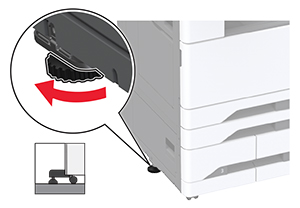
電源コードをプリンタに接続してから、電源コンセントに接続します。
 注意—傷害の恐れあり: 火災や感電の危険を避けるため、製品の設置場所の近くにある、アクセスしやすい、正しく接地されていて、適切な定格を持つコンセントに電源コードを接続します。
注意—傷害の恐れあり: 火災や感電の危険を避けるため、製品の設置場所の近くにある、アクセスしやすい、正しく接地されていて、適切な定格を持つコンセントに電源コードを接続します。プリンタの電源を入れます。
プリントドライバにトレイを追加し、印刷ジョブで使用できるようにします。詳細については、プリントドライバの使用可能なオプションを追加する を参照してください。
 注意—感電危険: 感電を避けるため、プリンタのセットアップ後にコントローラボードにアクセスする際や、オプションのハードウェアまたはメモリデバイスを取り付ける際には、作業を進める前にプリンタの電源を切り、電源コードを抜きます。感電の危険を避けるため、プリンタのセットアップ後コントローラボードにアクセスしたり、オプションのハードウェアまたはメモリデバイスを取り付ける場合には、作業を進める前にプリンタの電源を切り、電源コードを抜きます。
注意—感電危険: 感電を避けるため、プリンタのセットアップ後にコントローラボードにアクセスする際や、オプションのハードウェアまたはメモリデバイスを取り付ける際には、作業を進める前にプリンタの電源を切り、電源コードを抜きます。感電の危険を避けるため、プリンタのセットアップ後コントローラボードにアクセスしたり、オプションのハードウェアまたはメモリデバイスを取り付ける場合には、作業を進める前にプリンタの電源を切り、電源コードを抜きます。プリンタの電源を切ります。

電源コードをコンセントから抜き、次にプリンタから抜きます。

オプショントレイを梱包から取り出し、梱包材をすべて取り除きます。
プリンタの左側から水平調節ねじを外します。
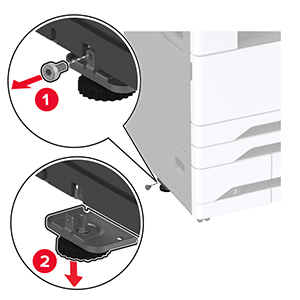
プリンタにドッキングブラケットを取り付けます。
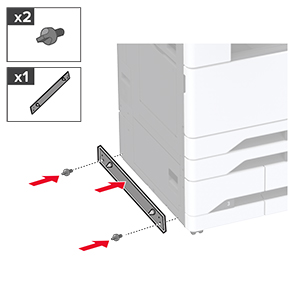
オプションのトレイを取り付けます。

トレイコネクタをプリンタに接続します。
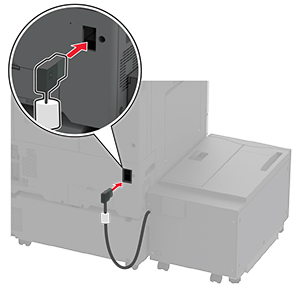
水平ねじを調整して、トレイがプリンタと同じ高さになっていることを確認します。
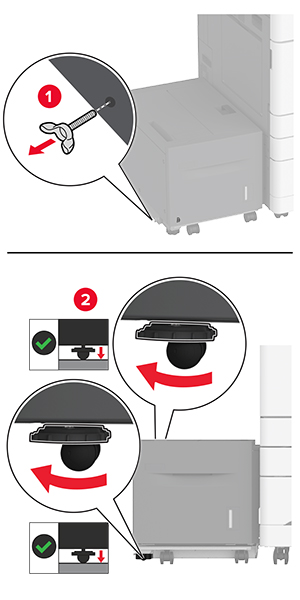
電源コードをプリンタに接続してから、電源コンセントに接続します。
 注意—傷害の恐れあり: 火災や感電の危険を避けるため、製品の設置場所の近くにある、アクセスしやすい、正しく接地されていて、適切な定格を持つコンセントに電源コードを接続します。
注意—傷害の恐れあり: 火災や感電の危険を避けるため、製品の設置場所の近くにある、アクセスしやすい、正しく接地されていて、適切な定格を持つコンセントに電源コードを接続します。プリンタの電源を入れます。
プリントドライバにトレイを追加し、印刷ジョブで使用できるようにします。詳細については、プリントドライバの使用可能なオプションを追加する を参照してください。
 注意—感電危険: 感電を避けるため、プリンタのセットアップ後にコントローラボードにアクセスする際や、オプションのハードウェアまたはメモリデバイスを取り付ける際には、作業を進める前にプリンタの電源を切り、電源コードを抜きます。他のデバイスがプリンタに接続されている場合は、他のデバイスの電源も切り、プリンタに接続しているケーブルを抜きます。
注意—感電危険: 感電を避けるため、プリンタのセットアップ後にコントローラボードにアクセスする際や、オプションのハードウェアまたはメモリデバイスを取り付ける際には、作業を進める前にプリンタの電源を切り、電源コードを抜きます。他のデバイスがプリンタに接続されている場合は、他のデバイスの電源も切り、プリンタに接続しているケーブルを抜きます。プリンタの電源を切ります。

電源コードをコンセントから抜き、次にプリンタから抜きます。

キャビネットを梱包から取り出します。
キャスタをロックし、キャビネットを固定します。

プリンタの左側の下からオプションの取り付けカバーを取り外します。

プリンタの左側にある持ち上げハンドルを引き出します。

プリンタをキャビネットに合わせ、プリンタを所定の位置に下げます。
 注意—傷害の恐れあり: プリンタの重さが 20 kg(44 ポンド)以上ある場合、安全に持ち上げるために 2 名以上の人が必要になることがあります。
注意—傷害の恐れあり: プリンタの重さが 20 kg(44 ポンド)以上ある場合、安全に持ち上げるために 2 名以上の人が必要になることがあります。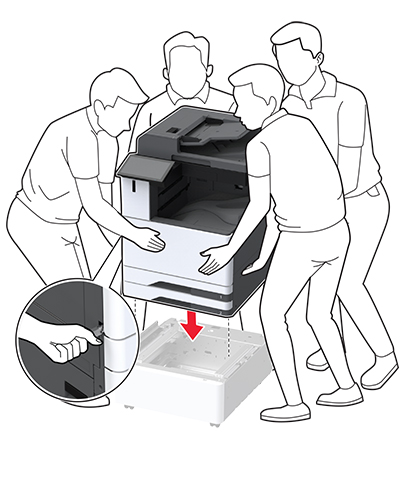
カセット 2 を取り外します。
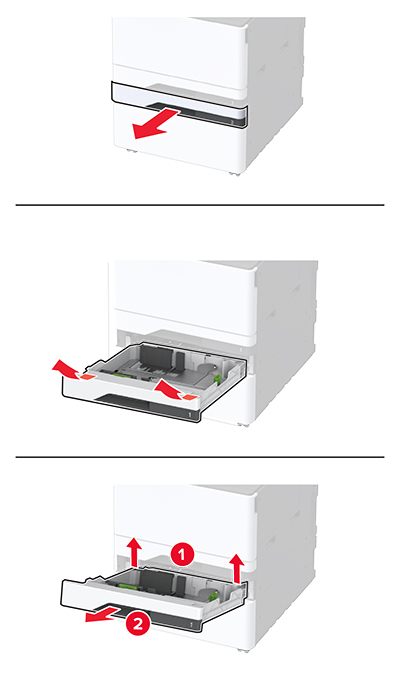
オプションのキャビネットをねじでプリンタに固定します。

トレイ 2 を挿入します。
プリンタの後部からコネクタカバーを取り外します。
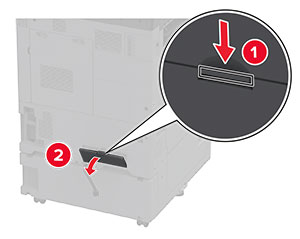
キャビネットをプリンタに固定してから、コネクタカバーを取り付けます。
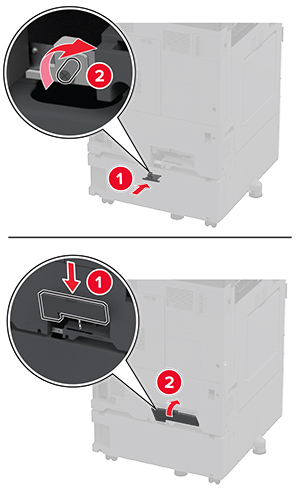
水平ねじを調整して、プリンタの側面の高さがすべて同じであることを確認します。

電源コードをプリンタに接続してから、電源コンセントに接続します。
 注意—傷害の恐れあり: 火災や感電の危険を避けるため、電源コードを接続するコンセントが、製品の設置場所の近くにあること、アクセスしやすいこと、正しく接地されていること、適切な定格であることを確認してください。
注意—傷害の恐れあり: 火災や感電の危険を避けるため、電源コードを接続するコンセントが、製品の設置場所の近くにあること、アクセスしやすいこと、正しく接地されていること、適切な定格であることを確認してください。プリンタの電源を入れます。
プリンタの電源を切ります。

電源コードをコンセントから抜き、次にプリンタから抜きます。

多目的フィーダを開き、側面ガイドを延長します。
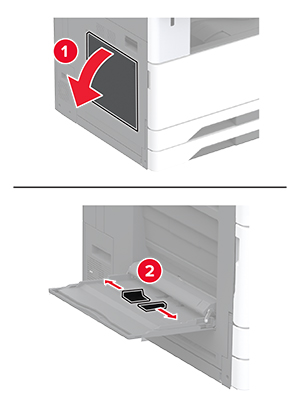
バナー用トレイを梱包から取り出し、梱包材をすべて取り除きます。
多目的フィーダにバナー用トレイを取り付けます。
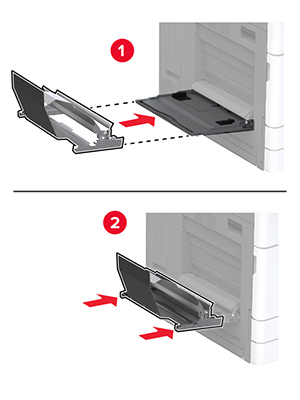
バナーロールキャッチをプリンタの方向に押します。
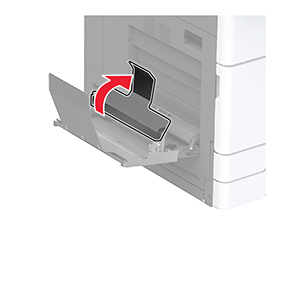
バナーロールキャッチの下に先端が入るように、バナー紙をトレイにセットします。
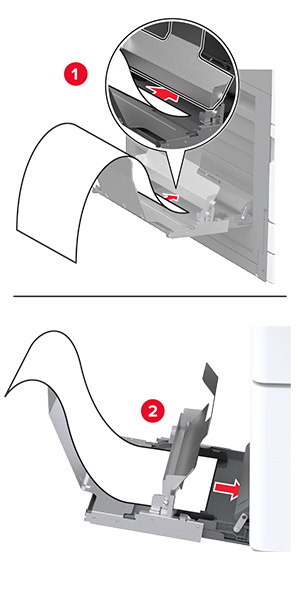
バナー紙の後端をバナーロールキャッチに配置し、側面ガイドを調整します。
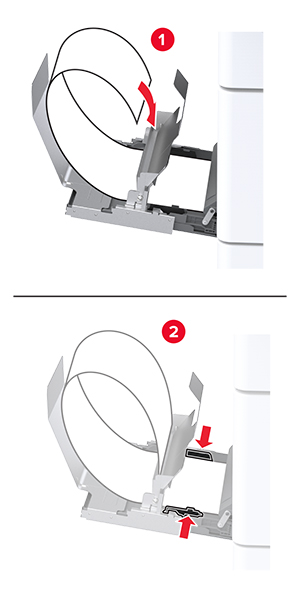
電源コードをプリンタに接続してから、電源コンセントに接続します。
 注意—傷害の恐れあり: 火災や感電の危険を避けるため、製品の設置場所の近くにある、アクセスしやすい、正しく接地されていて、適切な定格を持つコンセントに電源コードを接続します。
注意—傷害の恐れあり: 火災や感電の危険を避けるため、製品の設置場所の近くにある、アクセスしやすい、正しく接地されていて、適切な定格を持つコンセントに電源コードを接続します。プリンタの電源を入れます。
デュアルキャッチ排紙トレイを開梱します。
デュアルキャッチ排紙トレイをプリンタに取り付けます。
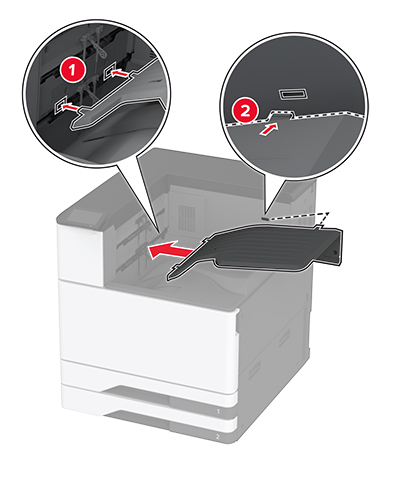
プリントジョブで排紙トレイを使用できるようにするには、ホーム画面で、[設定] > [デバイス] > [メンテナンス] > [構成設定メニュー] > [フィニッシャー構成設定] > [排紙トレイ 2 設定] > [オン]の順にタッチします。
 注意—感電危険: 感電を避けるため、プリンタのセットアップ後にコントローラボードにアクセスする際や、オプションのハードウェアまたはメモリデバイスを取り付ける際には、作業を進める前にプリンタの電源を切り、電源コードを抜きます。感電の危険を避けるため、プリンタのセットアップ後コントローラボードにアクセスしたり、オプションのハードウェアまたはメモリデバイスを取り付ける場合には、作業を進める前にプリンタの電源を切り、電源コードを抜きます。
注意—感電危険: 感電を避けるため、プリンタのセットアップ後にコントローラボードにアクセスする際や、オプションのハードウェアまたはメモリデバイスを取り付ける際には、作業を進める前にプリンタの電源を切り、電源コードを抜きます。感電の危険を避けるため、プリンタのセットアップ後コントローラボードにアクセスしたり、オプションのハードウェアまたはメモリデバイスを取り付ける場合には、作業を進める前にプリンタの電源を切り、電源コードを抜きます。プリンタの電源を切ります。

電源コードをコンセントから抜き、次にプリンタから抜きます。

標準排紙トレイを取り外します。
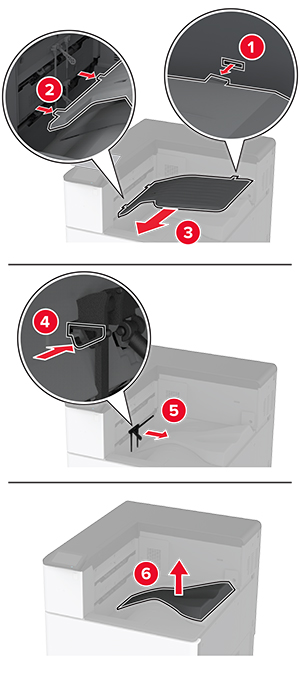
前面ドアを開き、ブルーノブを取り外します。
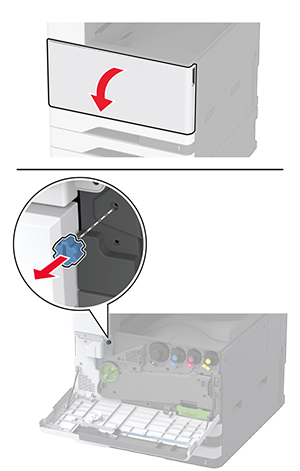
標準排紙トレイ側面カバーを取り外します。
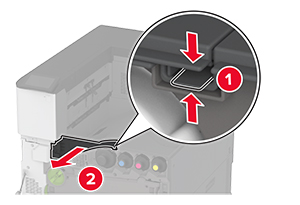
ホチキスフィニッシャを梱包から取り出し、梱包材をすべて取り除きます。
フィニッシャを挿入します。

正面ドアを閉じてください。
フィニッシャをプリンタに固定します。

フィニッシャケーブルをプリンタに固定します。
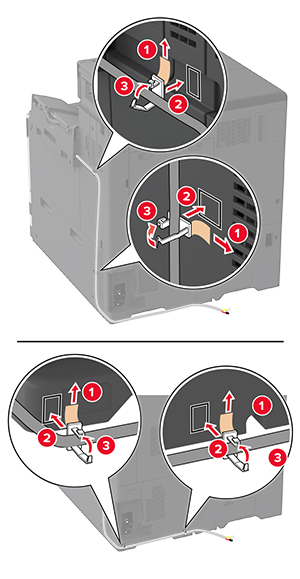
フィニッシャケーブルをプリンタに接続します。
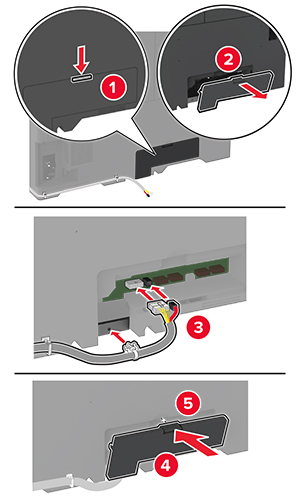
電源コードをプリンタに接続してから、電源コンセントに接続します。
 注意—傷害の恐れあり: 火災や感電の危険を避けるため、製品の設置場所の近くにある、アクセスしやすい、正しく接地されていて、適切な定格を持つコンセントに電源コードを接続します。
注意—傷害の恐れあり: 火災や感電の危険を避けるため、製品の設置場所の近くにある、アクセスしやすい、正しく接地されていて、適切な定格を持つコンセントに電源コードを接続します。プリンタの電源を入れます。
必要に応じて、プリントドライバにフィニッシャを追加し、印刷ジョブで使用できるようにします。詳細については、プリントドライバの使用可能なオプションを追加する を参照してください。
 注意—感電危険: 感電を避けるため、プリンタのセットアップ後にコントローラボードにアクセスする際や、オプションのハードウェアまたはメモリデバイスを取り付ける際には、作業を進める前にプリンタの電源を切り、電源コードを抜きます。感電の危険を避けるため、プリンタのセットアップ後コントローラボードにアクセスしたり、オプションのハードウェアまたはメモリデバイスを取り付ける場合には、作業を進める前にプリンタの電源を切り、電源コードを抜きます。
注意—感電危険: 感電を避けるため、プリンタのセットアップ後にコントローラボードにアクセスする際や、オプションのハードウェアまたはメモリデバイスを取り付ける際には、作業を進める前にプリンタの電源を切り、電源コードを抜きます。感電の危険を避けるため、プリンタのセットアップ後コントローラボードにアクセスしたり、オプションのハードウェアまたはメモリデバイスを取り付ける場合には、作業を進める前にプリンタの電源を切り、電源コードを抜きます。プリンタの電源を切ります。

電源コードをコンセントから抜き、次にプリンタから抜きます。

ホチキス、ホールパンチフィニッシャを梱包から取り出し、梱包材をすべて取り除きます。
ホチキスカートリッジホルダーをフィニッシャに挿入します。
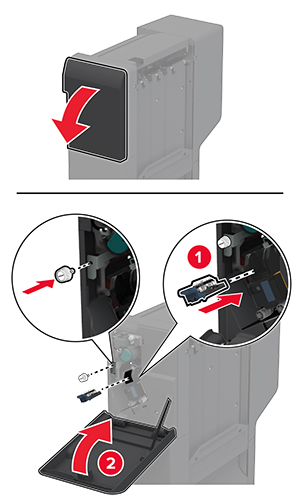
フィニッシャにブラケットを取り付けます。
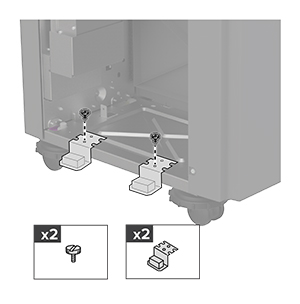
排紙トレイをフィニッシャに挿入します。
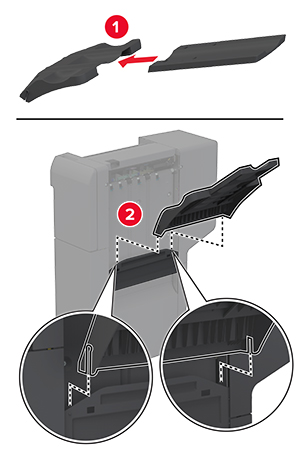
標準排紙トレイを取り外します。
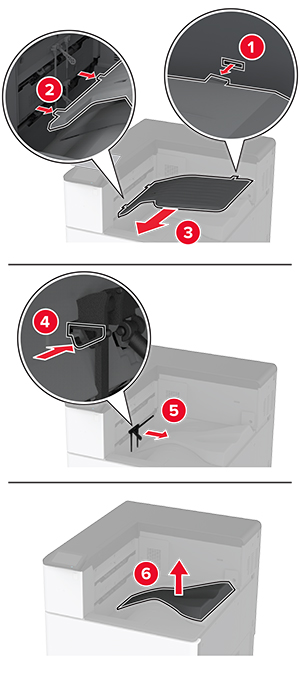
前面ドアを開き、ブルーノブを取り外します。
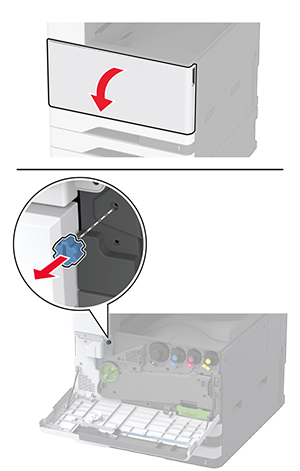
標準排紙トレイ側面カバーを取り外します。
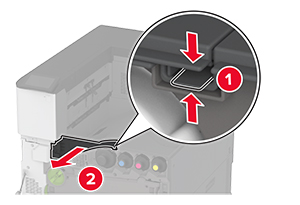
正面ドアを閉じてください。
用紙搬送ユニットを挿入し、ねじで固定します。
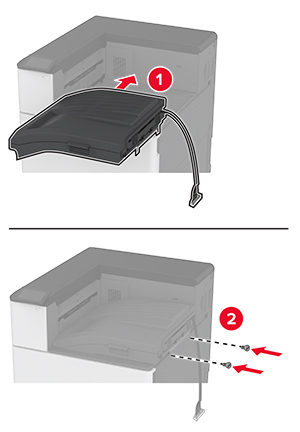
フィニッシャをプリンタに取り付けます。
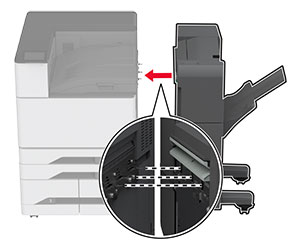
水平ねじを調整して、フィニッシャのすべての面がプリンタと同じ高さになっていることを確認します。
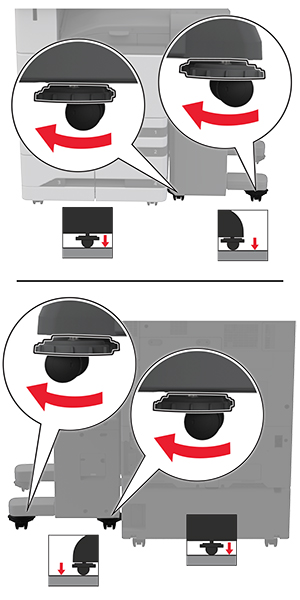
フィニッシャのドアを開き、フィニッシャの左側にねじを挿入します。

フィニッシャのドアを閉じます。
フィニッシャの背面に用紙搬送ユニットケーブルを接続します。
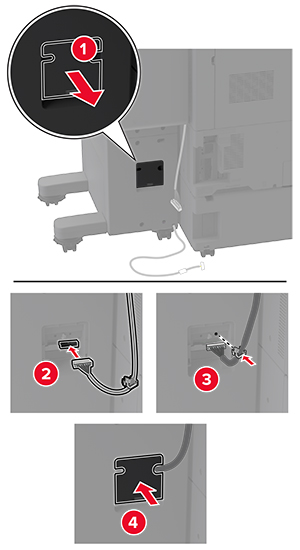
フィニッシャケーブルをプリンタの後部に接続します。
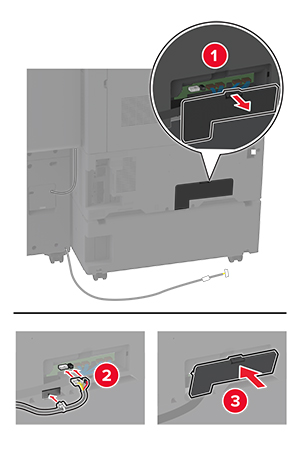
プリンタの後部に沿ってケーブルを固定します。
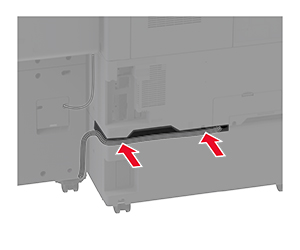
電源コードをプリンタに接続してから、電源コンセントに接続します。
 注意—傷害の恐れあり: 火災や感電の危険を避けるため、製品の設置場所の近くにある、アクセスしやすい、正しく接地されていて、適切な定格を持つコンセントに電源コードを接続します。
注意—傷害の恐れあり: 火災や感電の危険を避けるため、製品の設置場所の近くにある、アクセスしやすい、正しく接地されていて、適切な定格を持つコンセントに電源コードを接続します。プリンタの電源を入れます。
フィニッシャをプリントジョブで使用できるようにするには、ホーム画面で、[設定] > [デバイス] > [メンテナンス] > [構成設定メニュー] > [フィニッシャ構成設定] > [ホールパンチ構成設定] > の順にタッチして構成設定を選択します。
 注意—感電危険: 感電を避けるため、プリンタのセットアップ後にコントローラボードにアクセスする際や、オプションのハードウェアまたはメモリデバイスを取り付ける際には、作業を進める前にプリンタの電源を切り、電源コードを抜きます。感電の危険を避けるため、プリンタのセットアップ後コントローラボードにアクセスしたり、オプションのハードウェアまたはメモリデバイスを取り付ける場合には、作業を進める前にプリンタの電源を切り、電源コードを抜きます。
注意—感電危険: 感電を避けるため、プリンタのセットアップ後にコントローラボードにアクセスする際や、オプションのハードウェアまたはメモリデバイスを取り付ける際には、作業を進める前にプリンタの電源を切り、電源コードを抜きます。感電の危険を避けるため、プリンタのセットアップ後コントローラボードにアクセスしたり、オプションのハードウェアまたはメモリデバイスを取り付ける場合には、作業を進める前にプリンタの電源を切り、電源コードを抜きます。プリンタの電源を切ります。

電源コードをコンセントから抜き、次にプリンタから抜きます。

冊子フィニッシャを梱包から取り出し、梱包材をすべて取り除きます。
ブックレットフィニッシャのドアを開きます。

冊子フィニッシャ内部の梱包材を取り除きます。
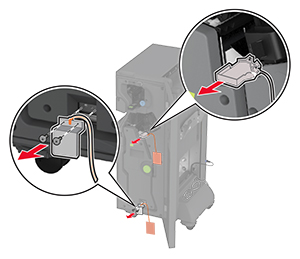
ホチキスカートリッジホルダーを挿入します。

穴パンチボックスを挿入します。
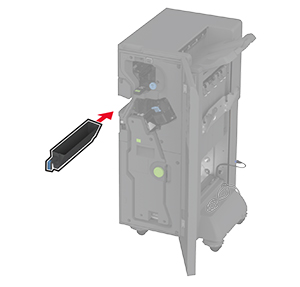
冊子フィニッシャのドアを閉じます。
排紙トレイを挿入します。
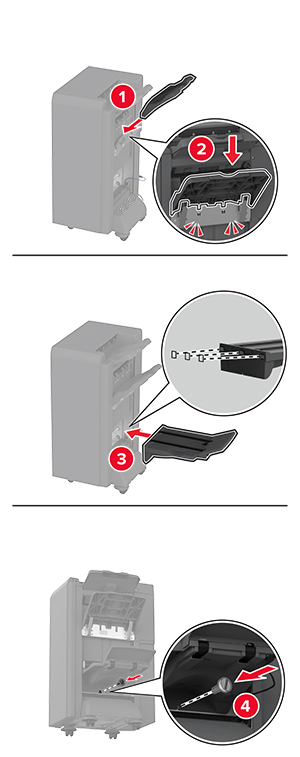
冊子フィニッシャケーブルを挿入します。
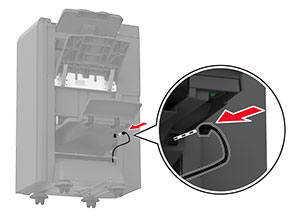
標準排紙トレイを取り外します。
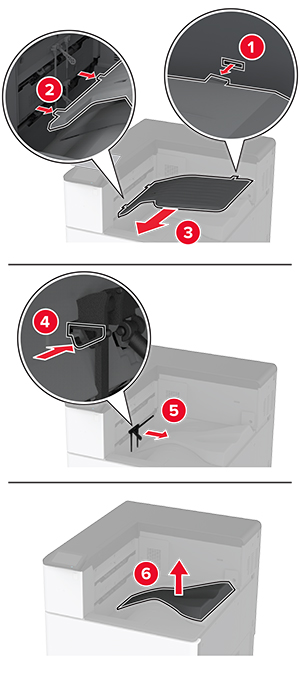
前面ドアを開き、ブルーノブを取り外します。
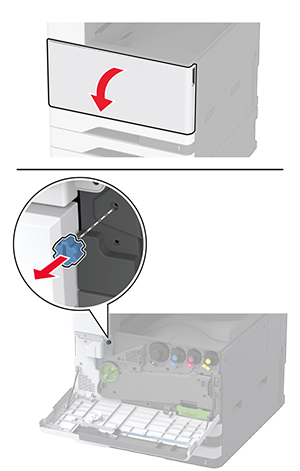
標準排紙トレイ側面カバーを取り外します。
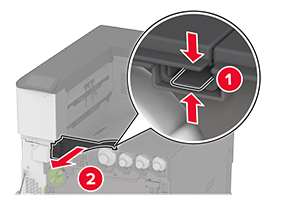
正面ドアを閉じてください。
フィニッシャに取り付けブラケットを取り付けます。
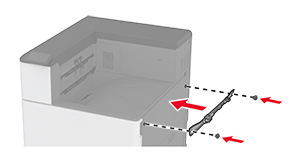
用紙搬送ユニットを挿入し、ねじで固定します。
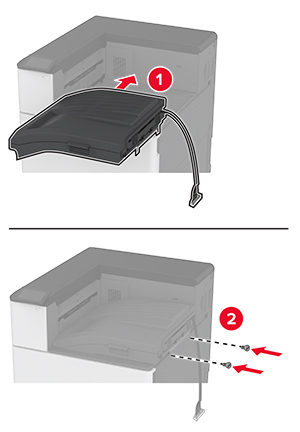
背面ポートカバーを取り外します。
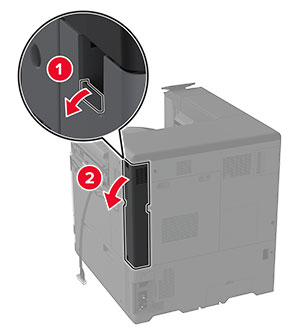
ケーブルを固定します。

背面ポートカバーを取り付けます。
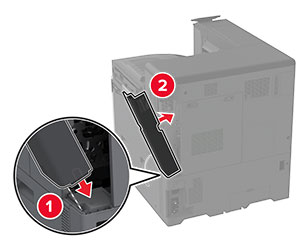
ブラケットをフィニッシャの底部に取り付けます。
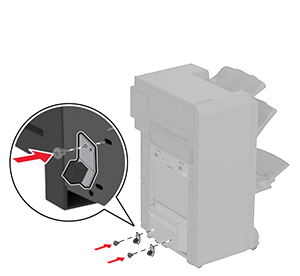
ブックレットフィニッシャのドアを開きます。
マイナスドライバを使用してねじを外し、フィニッシャドアを閉じます。
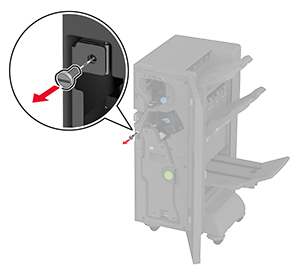
フィニッシャをプリンタに取り付けます。
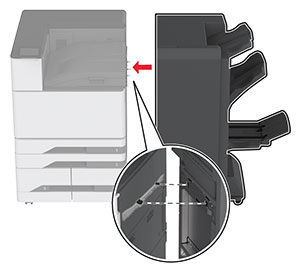
フィニッシャのドアを開き、ねじを使用してフィニッシャをプリンタに固定し、ドアを閉じます。
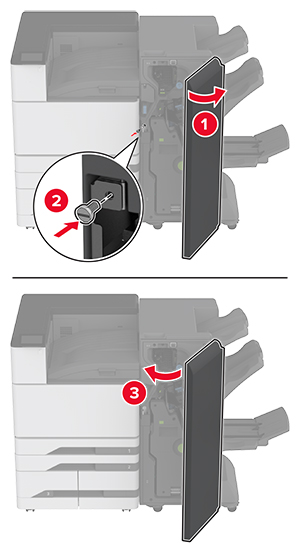
フィニッシャのサイドホイールを時計回りに回して、フィニッシャの側面の高さがすべて同じであることを確認します。
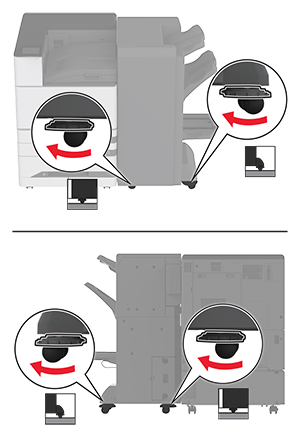
ケーブルをプリンタポートとフィニッシャポートに接続します。
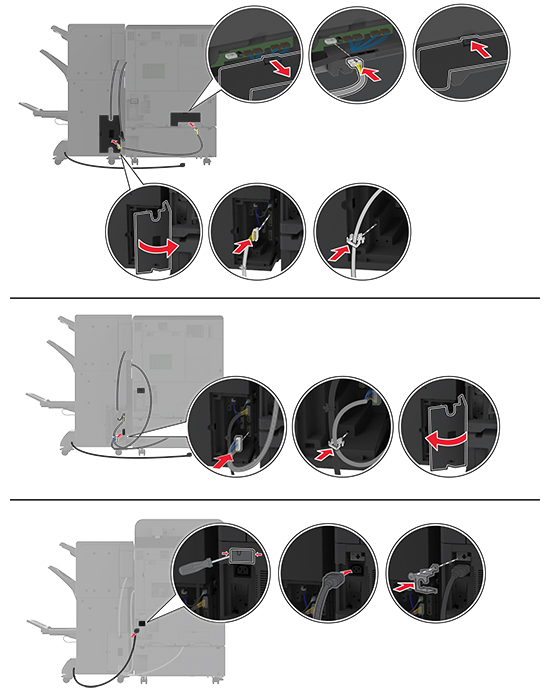
電源コードをプリンタに接続してから、電源コンセントに接続します。
 注意—傷害の恐れあり: 火災や感電の危険を避けるため、製品の設置場所の近くにある、アクセスしやすい、正しく接地されていて、適切な定格を持つコンセントに電源コードを接続します。
注意—傷害の恐れあり: 火災や感電の危険を避けるため、製品の設置場所の近くにある、アクセスしやすい、正しく接地されていて、適切な定格を持つコンセントに電源コードを接続します。プリンタの電源を入れます。
必要に応じて、プリントドライバにフィニッシャを追加し、印刷ジョブで使用できるようにします。詳細については、プリントドライバの使用可能なオプションを追加する を参照してください。
 注意—感電危険: 感電を避けるため、プリンタのセットアップ後にコントローラボードにアクセスする際や、オプションのハードウェアまたはメモリデバイスを取り付ける際には、作業を進める前にプリンタの電源を切り、電源コードを抜きます。感電の危険を避けるため、プリンタのセットアップ後コントローラボードにアクセスしたり、オプションのハードウェアまたはメモリデバイスを取り付ける場合には、作業を進める前にプリンタの電源を切り、電源コードを抜きます。
注意—感電危険: 感電を避けるため、プリンタのセットアップ後にコントローラボードにアクセスする際や、オプションのハードウェアまたはメモリデバイスを取り付ける際には、作業を進める前にプリンタの電源を切り、電源コードを抜きます。感電の危険を避けるため、プリンタのセットアップ後コントローラボードにアクセスしたり、オプションのハードウェアまたはメモリデバイスを取り付ける場合には、作業を進める前にプリンタの電源を切り、電源コードを抜きます。プリンタの電源を切ります。

電源コードをコンセントから抜き、次にプリンタから抜きます。

プリンタから冊子フィニッシャのケーブルを取り外します。
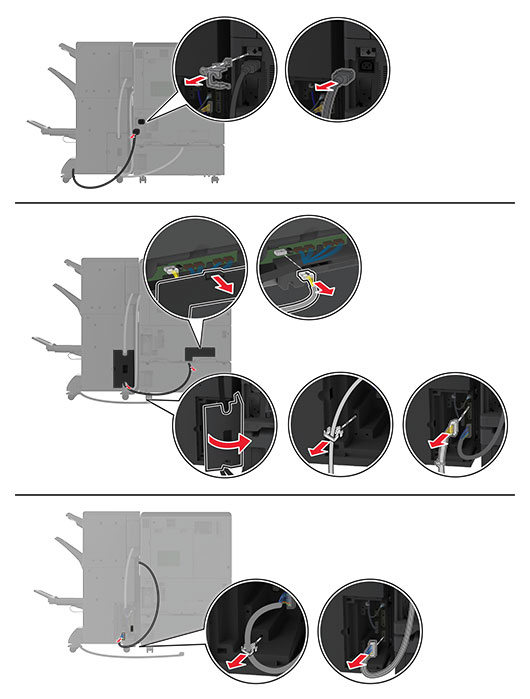
冊子フィニッシャドアを開き、マイナスドライバを使用してねじと金属のブラケットを取り外してから、ドアを閉じます。
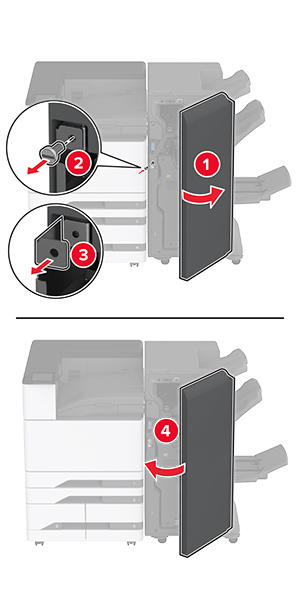
冊子フィニッシャを取り外します。
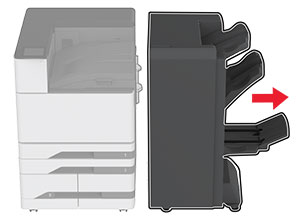
3 つ折り/Z 折りフィニッシャを梱包から取り出し、梱包材をすべて取り除きます。
フィニッシャのドアを開きます。

3 つ折り排紙トレイを取り外し、ねじを排紙トレイに取り付けてから、排紙トレイを挿入します。
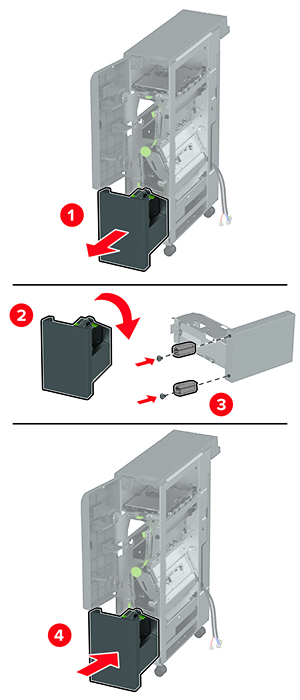
マイナスドライバを使用して、3 つ折り/Z 折りフィニッシャ用の取り付けブラケットを取り付け、ねじを外してから、フィニッシャドアを閉じます。
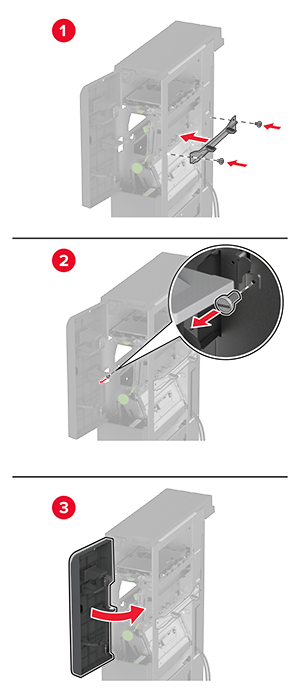
3 つ折り/Z 折りフィニッシャをプリンタに取り付けます。
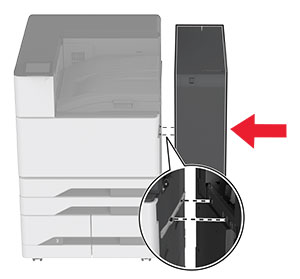
3 つ折り/Z 折りフィニッシャのドアを開き、ねじを使用してフィニッシャをプリンタに固定し、フィニッシャのドアを閉じます。
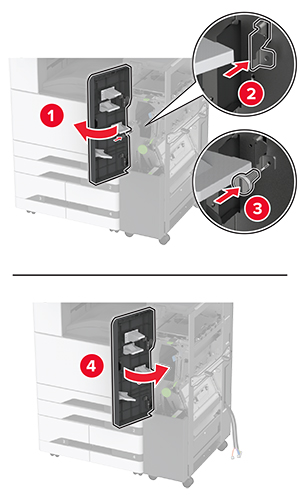
レンチを取り外し、水平ねじを調整して、フィニッシャの前面の高さがプリンタと同じであることを確認します。
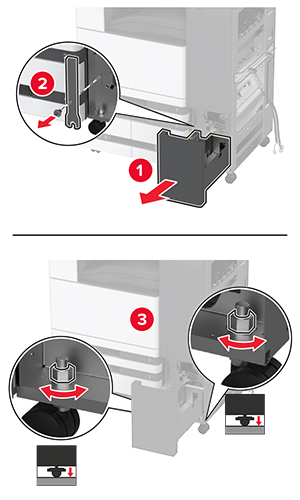
水平ねじを調整して、フィニッシャの背面の高さがプリンタと同じであることを確認します。
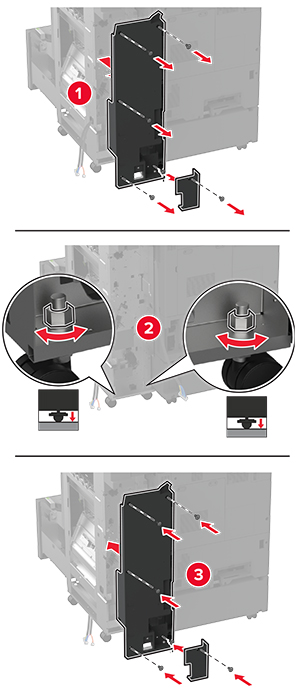
レンチを 3 つ折り/Z 折りフィニッシャに取り付けます。
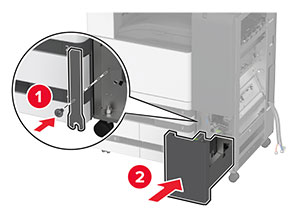
冊子フィニッシャを 3 つ折り/Z 折りフィニッシャに取り付けます。
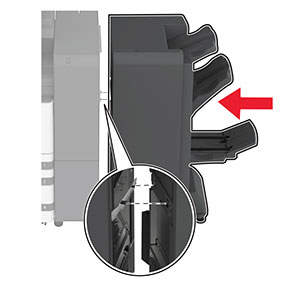
冊子フィニッシャのドアを開き、ねじを使用して冊子フィニッシャを 3 つ折り/Z 折りフィニッシャに固定し、冊子フィニッシャのドアを閉じます。
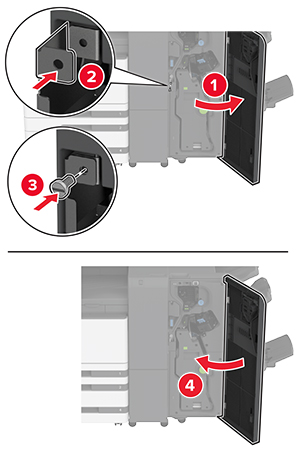
水平ねじを調整して、フィニッシャの側面の高さがすべて同じであることを確認します。
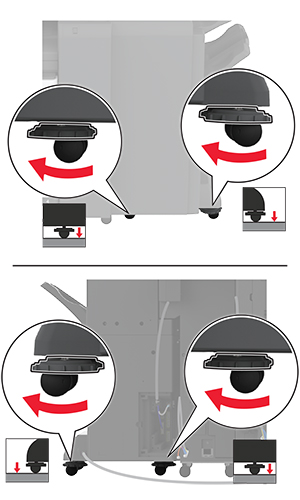
ケーブルをプリンタポートとフィニッシャポートに接続します。
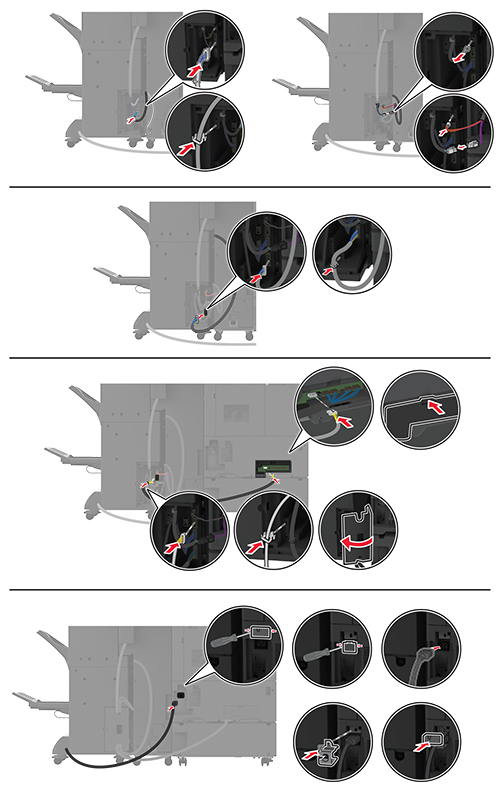
プリンタとフィニッシャの電源コードをプリンタとフィニッシャに接続してから、電源コンセントに接続します。
 注意—傷害の恐れあり: 火災や感電の危険を避けるため、製品の設置場所の近くにある、アクセスしやすい、正しく接地されていて、適切な定格を持つコンセントに電源コードを接続します。
注意—傷害の恐れあり: 火災や感電の危険を避けるため、製品の設置場所の近くにある、アクセスしやすい、正しく接地されていて、適切な定格を持つコンセントに電源コードを接続します。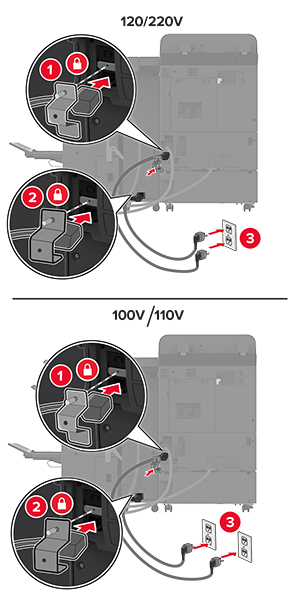
プリンタの電源を入れます。
必要に応じて、プリントドライバにフィニッシャを追加し、印刷ジョブで使用できるようにします。詳細については、プリントドライバの使用可能なオプションを追加する を参照してください。
 注意—感電危険: 感電を避けるため、プリンタのセットアップ後にコントローラボードにアクセスする際や、オプションのハードウェアまたはメモリデバイスを取り付ける際には、作業を進める前にプリンタの電源を切り、電源コードを抜きます。感電の危険を避けるため、プリンタのセットアップ後コントローラボードにアクセスしたり、オプションのハードウェアまたはメモリデバイスを取り付ける場合には、作業を進める前にプリンタの電源を切り、電源コードを抜きます。
注意—感電危険: 感電を避けるため、プリンタのセットアップ後にコントローラボードにアクセスする際や、オプションのハードウェアまたはメモリデバイスを取り付ける際には、作業を進める前にプリンタの電源を切り、電源コードを抜きます。感電の危険を避けるため、プリンタのセットアップ後コントローラボードにアクセスしたり、オプションのハードウェアまたはメモリデバイスを取り付ける場合には、作業を進める前にプリンタの電源を切り、電源コードを抜きます。プリンタの電源を切ります。

背面ポートカバーを取り外します。
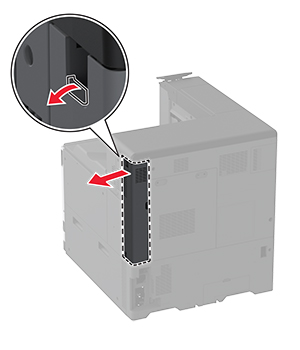
電源コードをコンセントから抜き、次にプリンタから抜きます。

マイナスドライバを使用して、コントローラボードのアクセスカバーを取り外します。
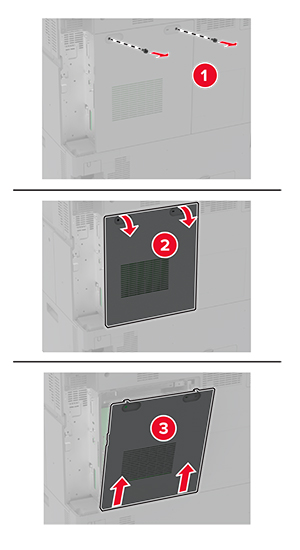
ハードディスクを開梱します。
ハードディスクをコントローラボードへ取り付けます。
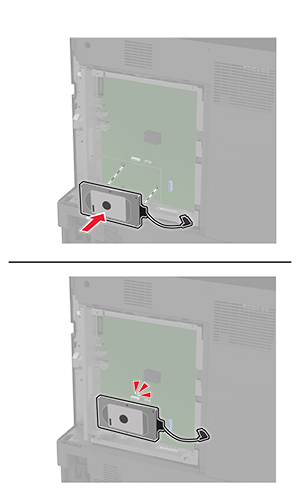
ハードディスクのコネクタケーブルをコントローラボードに接続します。
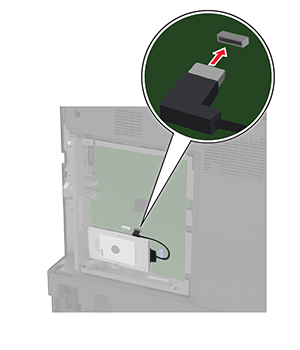
コントローラボードのアクセスカバーを取り付けます。
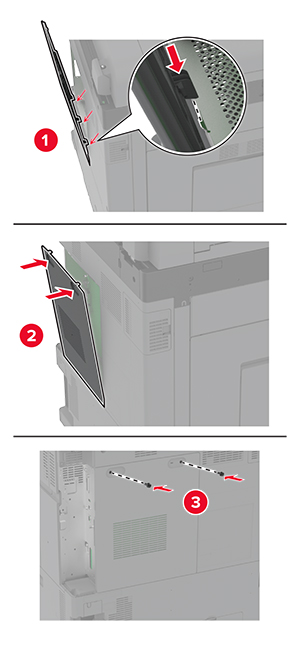
背面ポートカバーを取り付けます。
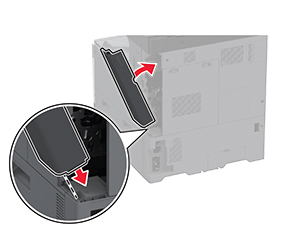
電源コードをコンセントに接続し、プリンタの電源を入れます。
 注意—傷害の恐れあり: 火災や感電の危険を避けるため、製品の近くにあり、定格が適切で正しく接地されているコンセントに電源コードを接続します。
注意—傷害の恐れあり: 火災や感電の危険を避けるため、製品の近くにあり、定格が適切で正しく接地されているコンセントに電源コードを接続します。 注意—感電危険: 感電を避けるため、プリンタのセットアップ後にコントローラボードにアクセスする際や、オプションのハードウェアまたはメモリデバイスを取り付ける際には、作業を進める前にプリンタの電源を切り、電源コードを抜きます。感電の危険を避けるため、プリンタのセットアップ後コントローラボードにアクセスしたり、オプションのハードウェアまたはメモリデバイスを取り付ける場合には、作業を進める前にプリンタの電源を切り、電源コードを抜きます。
注意—感電危険: 感電を避けるため、プリンタのセットアップ後にコントローラボードにアクセスする際や、オプションのハードウェアまたはメモリデバイスを取り付ける際には、作業を進める前にプリンタの電源を切り、電源コードを抜きます。感電の危険を避けるため、プリンタのセットアップ後コントローラボードにアクセスしたり、オプションのハードウェアまたはメモリデバイスを取り付ける場合には、作業を進める前にプリンタの電源を切り、電源コードを抜きます。プリンタの電源を切り、電源コードをコンセントから抜きます。
マイナスドライバを使用して、コントローラボードのアクセスカバーを取り外します。
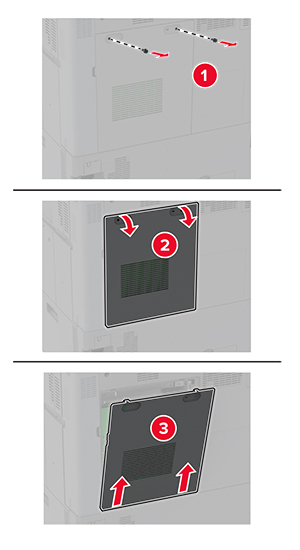
インテリジェントストレージドライブ(ISD)を開梱します。
ISD コネクタの位置を確認します。
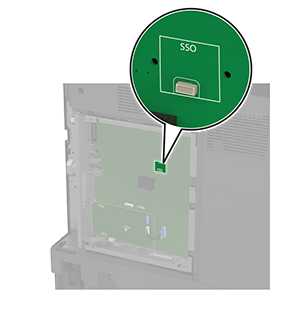
カードを ISD コネクタに挿入します。
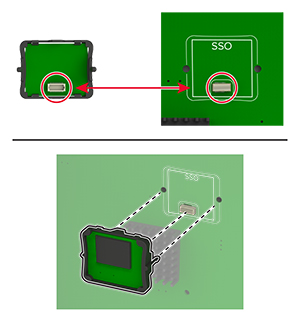
コントローラボードのアクセスカバーを取り付けます。
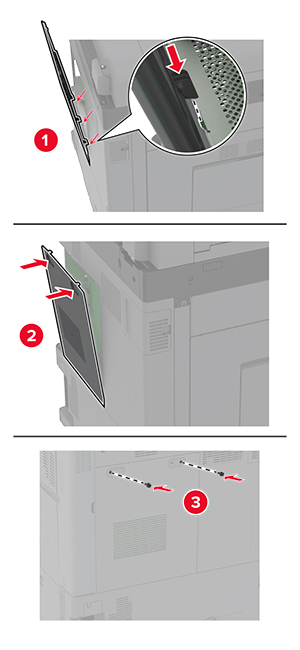
電源コードをコンセントに接続し、プリンタの電源を入れます。
 注意—傷害の恐れあり: 火災や感電の危険を避けるため、製品の近くにあり、定格が適切で正しく接地されているコンセントに電源コードを接続します。
注意—傷害の恐れあり: 火災や感電の危険を避けるため、製品の近くにあり、定格が適切で正しく接地されているコンセントに電源コードを接続します。プリンタの電源を切ります。
湿らせた柔らかく糸くずの出ない布にイソプロピルアルコールを塗布し、USB ポートの周囲の面を拭きます。
ワイヤレスモジュールを取り付けます。
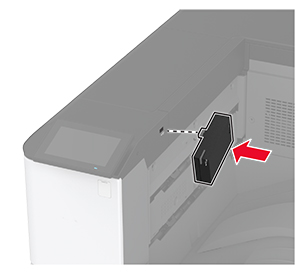
メモ:
モジュールとプリンタの間に隙間がないかどうかを確認し、必要に応じてスペーサモジュールを取り付けます。
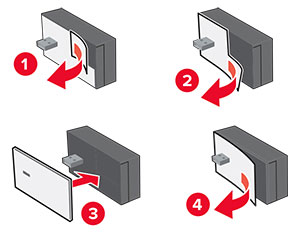
NFC カードを取り付けます。
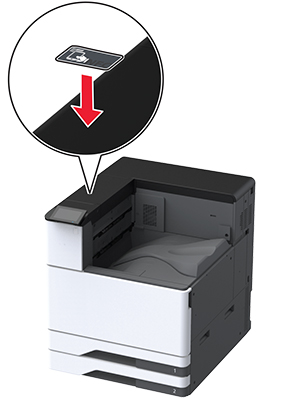
プリンタの電源を入れます。
 注意—感電危険: 感電を避けるため、プリンタのセットアップ後にコントローラボードにアクセスする際や、オプションのハードウェアまたはメモリデバイスを取り付ける際には、作業を進める前にプリンタの電源を切り、電源コードを抜きます。感電の危険を避けるため、プリンタのセットアップ後コントローラボードにアクセスしたり、オプションのハードウェアまたはメモリデバイスを取り付ける場合には、作業を進める前にプリンタの電源を切り、電源コードを抜きます。
注意—感電危険: 感電を避けるため、プリンタのセットアップ後にコントローラボードにアクセスする際や、オプションのハードウェアまたはメモリデバイスを取り付ける際には、作業を進める前にプリンタの電源を切り、電源コードを抜きます。感電の危険を避けるため、プリンタのセットアップ後コントローラボードにアクセスしたり、オプションのハードウェアまたはメモリデバイスを取り付ける場合には、作業を進める前にプリンタの電源を切り、電源コードを抜きます。プリンタの電源を切り、電源コードをコンセントから抜きます。
背面ポートカバーを取り外します。
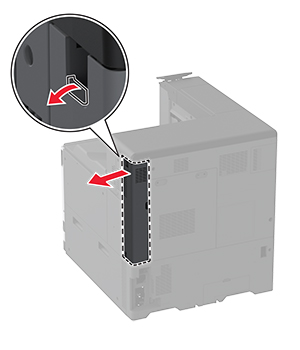
マイナスドライバを使用して、コントローラボードのアクセスカバーを取り外します。
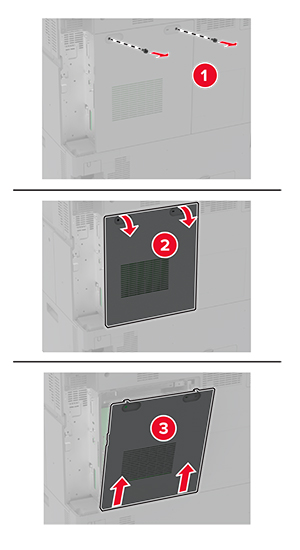
内蔵ソリューションポート(ISP)をパッケージから取り出します。
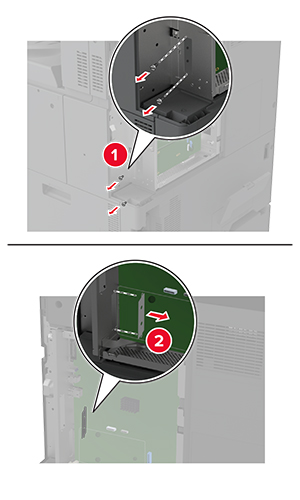
ISP キットを開梱します。
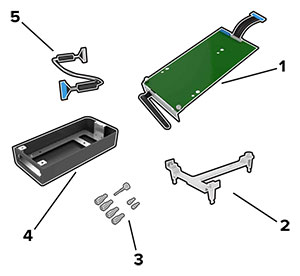
1 | ISP |
2 | 取り付けブラケット |
3 | つまみネジ |
4 | ハウジング メモ: このプリンタ機種には該当しません。 |
5 | ISP 延長ケーブル |
取り付けブラケットをコントローラボードに取り付けます。
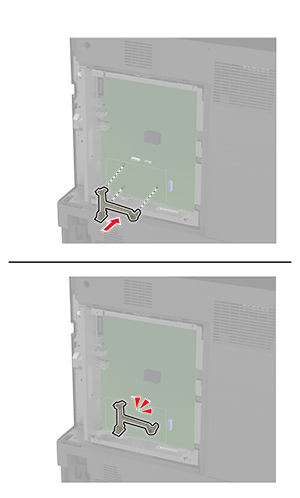
ISP を取り付けブラケットに取り付けます。
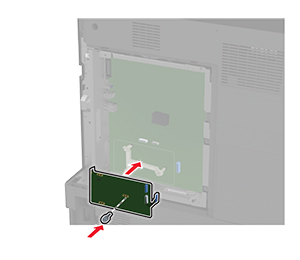
コントローラボードの ISP コネクタに ISP 延長ケーブルを接続します。
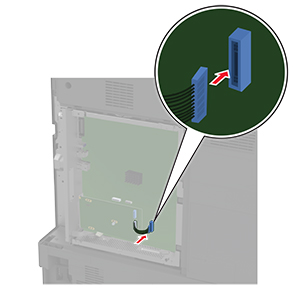
プリンタに ISP を固定します。

コントローラボードのアクセスカバーを取り付けます。
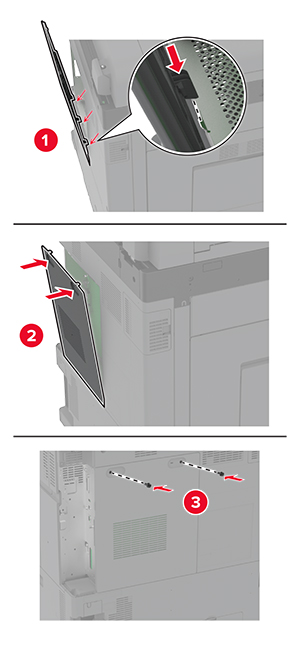
背面ポートカバーを取り付けます。
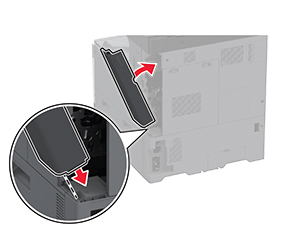
電源コードをコンセントに接続し、プリンタの電源を入れます。
 注意—傷害の恐れあり: 火災や感電の危険を避けるため、製品の近くにあり、定格が適切で正しく接地されているコンセントに電源コードを接続します。
注意—傷害の恐れあり: 火災や感電の危険を避けるため、製品の近くにあり、定格が適切で正しく接地されているコンセントに電源コードを接続します。メモ:
プリンタフォルダを開きます。
新しい ISP を追加したプリンタのショートカットメニューから、プリンタのプロパティを開きます。
リストからポートを設定します。
IP アドレスを更新します。
変更を適用します。
アップルメニューの「システム環境設定」から、プリンタの一覧に移動して、「+ > IP」の順に選択します。
アドレスフィールドに IP アドレスを入力します。
変更を適用します。